Viliを使うと空のYmirアプリケーションを簡単に作成することができます。以下、「セットアップ」に書かれているソフトウェア及びEclipseプラグインが全てインストールされているものとして、Viliを使って空のアプリケーションを作成するための手順を説明します。
Eclipseのワークスペース上で右クリックしてポップアップメニューを表示し、「New」→「Project...」を選択して新規プロジェクトの作成ウィザードを起動して下さい。
Javaカテゴリの中に「Ymirプロジェクト」というエントリがありますので、これを選択して「Next」を押して下さい。
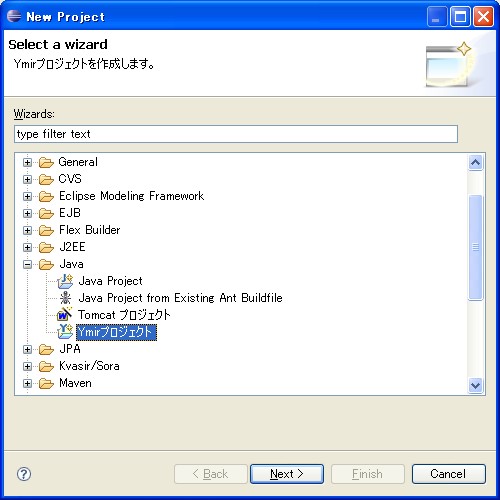
新規Ymirプロジェクトの作成ウィザードが起動しますので、「スケルトン」タブからプロジェクトのテンプレートを選択して下さい。通常は「標準のYmirプロジェクト」を選択して下さい。DBFlute_を使ったアプリケーションを作成するには「Ymir+DBFluteプロジェクト」を選択して下さい。
また、必要に応じて「フラグメント」タブにて追加のモジュール(これをフラグメントと言います)を選択することもできます。
テンプレートを選択したら「Next」を押して下さい。
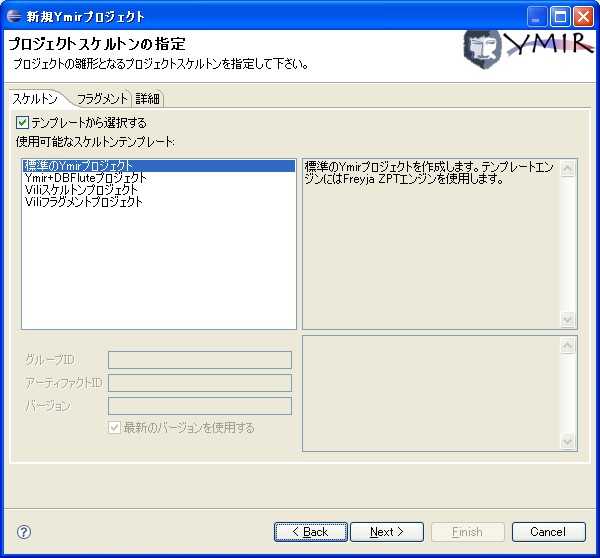
次の画面ではプロジェクト情報を入力して下さい。最低限プロジェクト名とルートパッケージ名を指定する必要があります。
指定したら「Next」を押して下さい。

最後に詳細設定を指定して下さい。ここではビューの文字エンコーディングやデータベースの接続情報などを指定することができます。
ビューの文字エンコーディングは、通常はデフォルトのままで問題ありません。携帯アプリケーションを作成する場合などはWindows-31Jを指定することもできます。
「Ymirプロジェクト設定」タブではYmirの挙動を制御するための設定を行なうことができます。通常はデフォルトで構いませんが、「Pageクラスの共通の親クラスを指定する」はチェックしておいた方がいいかもしれません。
設定が終わったら「Finish」を押して下さい。
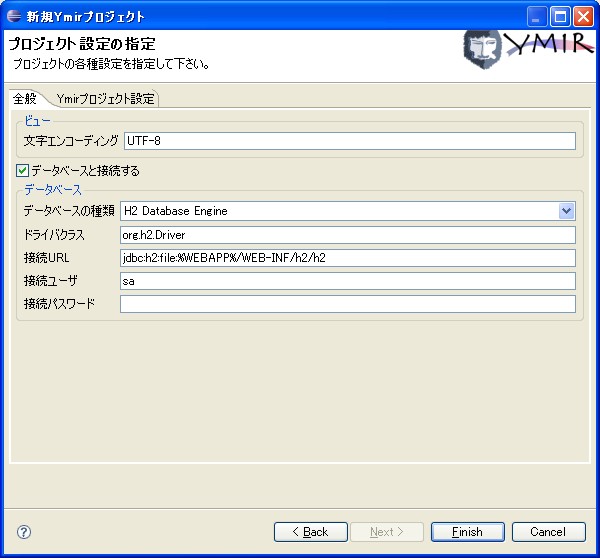
これでワークスペースに空のプロジェクトが作成されます。
(注意:自動生成のタイミングによっては、src/main/webapps/WEB-INF/lib以下が空の場合があります。この場合はプロジェクトアイコンを右クリックして表示されるポップアップメニューから「Maven2 Additional」→「Refresh WEB-INF/lib」を選択して依存JARをlibにコピーするようにして下さい。)
WebLauncher Pluginがインストールされていれば、このまま動作させることもできます。WebLauncherの「サーバを起動する」ボタンを押してTomcatが起動した後にWebブラウザからhttp://localhost:8080/プロジェクト名 にアクセスすることで即座に開発を開始することができます。
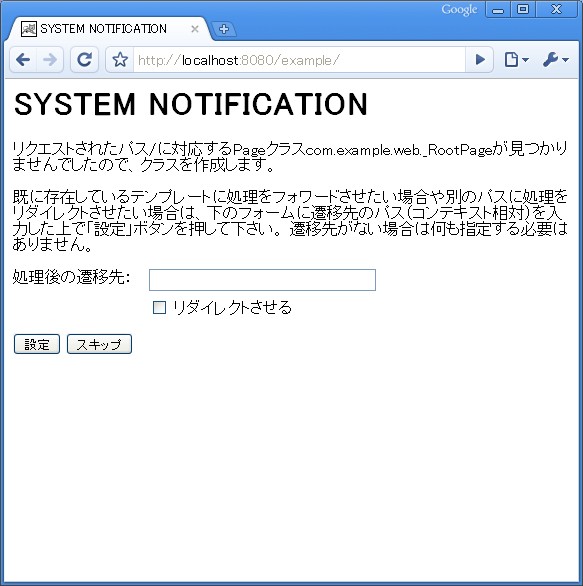
空のアプリケーションからアプリケーションを構築する際の指針については「アプリケーションアーキテクチャ標準」を参照して下さい。
それでは、Enjoy Ymir!